Enregistrez tous vos fichiers en ligne
Faire des copies de nos fichiers en CD ou DVD pour pouvoir les prendre toujours sur nous ne se fait plus. Même les mémoires USB commencent à devenir inutiles. Depuis qu’Internet s’est répandu et les vitesses de téléchargements sont de plus en plus rapides, pourquoi se promener une clé USB de partout si vous pouvez placer des fichiers en ligne et les télécharger où que ce soit?
La meilleure alternative à Google Drive.
Il s’agit de l’idée principale de ces services d’enregistrement en ligne. Il y en a pour tous les goûts mais le pionnier Dropbox est un des plus populaires grâce à ces grandes prestations. Et si vous êtes un utilisateur habituel de ce service, vous avez besoin de son client de bureau sur ordinateurs Windows pour pouvoir vous occuper facilement de la gestion de tous vos fichiers.
Caractéristiques principales
- Enregistrement de 2GB de matériel gratuitement. Gagnez plus d’espace en invitant vos amis.
- Se souscrire à un plan payant pour augmenter la mémoire disponible.
- Sécurité et protection maximum pour les fichiers enregistrés parmi un chiffrement SSL et AES 256 bits.
- Compatible avec n’importe que système d’exploitation et avec les smartphones. Vous pouvez, par exemple, envoyer les photos de votre smartphone directement à votre compte.
- Accès aux fichiers malgré ne pas être connecté à Internet.
- Règlement de la bande passant pour éviter de la monopoliser.
- Défaire les changements et récupérer des fichiers. Le système garde pendant un mois l’historique de travail sur l’application.
Comment se servir de ce client de bureau?
Vous êtes sûrement plus habitué à accéder directement au site du service pour enregistrer en ligne les fichiers dont vous ayez besoin mais, une fois vous vous soyez habitué à la version en ligne, vous ne retournerez plus jamais sur la webapp.
Il suffit de faire drag & drop.
Un fois installé, le logiciel Dropbox fonctionne comme tout autre dossier de votre ordinateur, mais tout fichier copié ou enregistré se synchronise automatiquement avec la version web. Il suffit de glisser et déposer, ou copier et coller des documents à ce dossier pour pouvoir les lier à votre compte et y accéder quand et où vous en ayez besoin.
Et la confidentialité? Vous n'avez pas à vous inquiéter : tous les 'fichiers enregistrés sont privés à moins que vous les partagiez vous-même. Comment? Cliquez sur un fichier avec le bouton droit et sélectionnez l’option Partager. Ensuite, vous pourrez taper l’adresse mail de la personne avec que le partager, ajouter un commentaire et modifier le genre d’accès. Comment voir qui peut-il accéder à unfichier ? Bouton droit de nouveau et sélectionnez Administrer Accès pour contrôler les utilisateurs qui peuvent y accéder.
Dropbox vs Google Drive. Quel service est-il meilleur?
La solution de Google pour l’enregistrement en ligne n’est pas la seule alternative au tout-puissant Dropbox. Il y a énormément d’options intéressantes comme OneDrive de Microsoft, Amazon Drive, SugarSync, Box, Mega, SpiderOak ou pCloud, mais finalement nous choisissons pratiquement toujours le service d’enregistrement du grand G ou l’option de l’entreprises fondée par les étudiants de l'MIT, Drew Houston et Arash Ferdowsi.
Mais, quel service est-il meilleur entre ces deux-là? Donner une estimation est compliqué sans connaître les besoins de chaque utilisateur. Pour commencer, Google Drive offre beaucoup plus de mémoire, 15GO contre les 2GO de Dropbox mais il y a une astuce : c'est une mémoire partagée entre ce service, Gmail et Google Photos tandis que l'espace de la boîte bleue est uniquement pour vos fichiers. En plus, vous pouvez l’augmenter en envoyant des invitations à d’autres utilisateurs.
Google Drive : plus d'espace mais avec une petite astuce.
D’une autre part, ce service n'a aucune limitation quant au poids maximum des fichiers à placer si vous utilisez ce client de bureau tandis que la solution de Google dispose d’une limite de 5TO. Quant aux plans payants, les deux services ont un prix ressemblant, mais il faut reconnaître que GDrive a bien plus d’options comme le tarif de 100GO à 2$ par mois, par exemple.
Nouveautés de la dernière version
- Correction d'erreurs et petites améliorations.
Conditions et information supplémentaire :
- La version gratuite dispose d'une capacité de stockage de 2GO.
- Inscription gratuite nécessaire.
 Antony Peel
Antony Peel
Ingénieur en télécommunications de formation, le hasard m'a conduit au secteur de la traduction où, après quelques années, j'ai découvert une autre facette du monde de la technologie en traduisant ce que d'autres écrivaient sur les applications...

Lauriane Guilloux


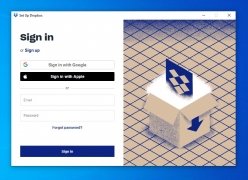
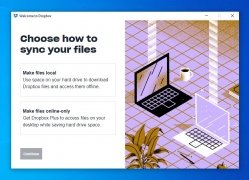
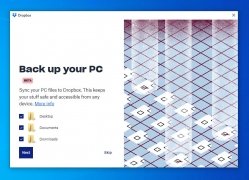
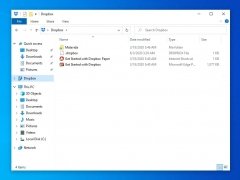
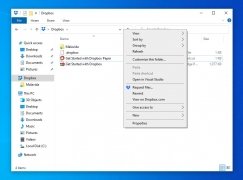
Astuces pour Dropbox